win10自动弹出cmd窗口怎么回事 win10开机后瞬间跳出cmd窗口如何处理
更新时间:2024-01-07 16:59:47作者:huige
最近有不少win10 ghost 纯净版系统用户反映说遇到这样一个问题,就是电脑开机之后就会自动弹出cmd窗口,每次都要手动关闭很是麻烦,那么遇到这样的问题该怎么办呢,大家别担心,就此问题,本文这就给大家介绍一下win10开机后瞬间跳出cmd窗口的详细处理方法。
方法如下:
1、快捷键“win+R”开启运行,在其中输入“msconfig”,回车打开。

2、在新窗口中,进入到“服务”选项卡中。
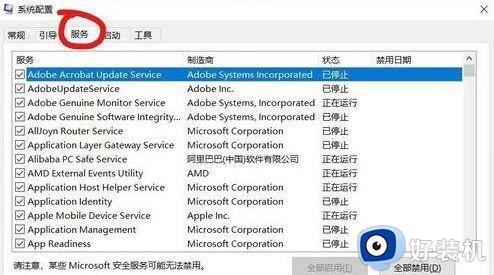
3、将左下角的“隐藏所有Microfsoft服务”勾选上。
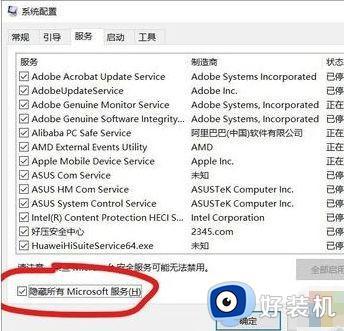
4、接着点击“全部禁用”按钮,点击确定保存。
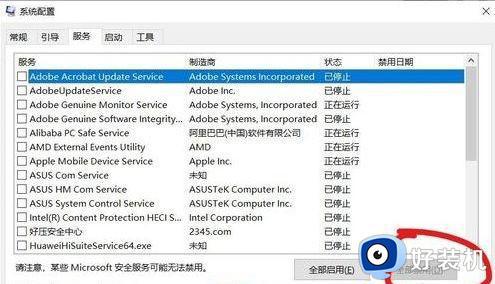
5、然后进入“启动”选项卡中,“打开任务管理器”。
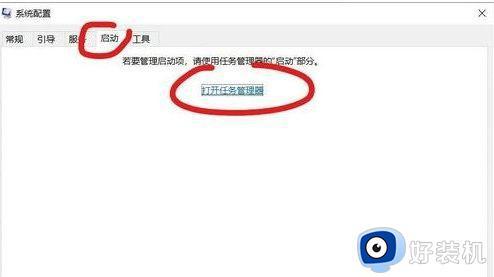
6、最后在新窗口中将一些看不懂的启动项都给禁用了。
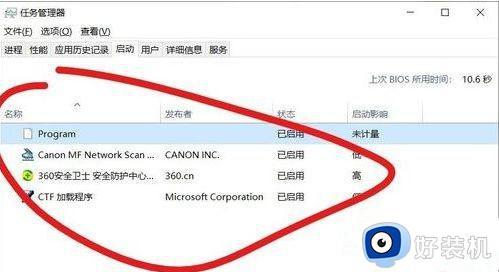
以上给大家介绍的就是win10自动弹出cmd窗口的详细解决方法,有遇到一样情况的用户们可以参考上面的方法步骤来进行解决,希望帮助到大家。
win10自动弹出cmd窗口怎么回事 win10开机后瞬间跳出cmd窗口如何处理相关教程
- Win10电脑不能打开CMD窗口提示请求的操作需要提升权限怎么处理
- win10 怎么修改cmd字体 win10修改cmd命令窗口字体的方法
- win10 怎么快捷启动cmd win10打开cmd快捷键是什么
- win10电脑怎么关闭弹窗广告 win10如何关闭电脑弹出的广告窗口
- win10命令提示符怎么打开 win10打开cmd命令窗口的方法
- win10运行在哪里 win10如何调出运行命令窗口的详细方法
- win10关闭管理员权限弹窗的方法 win10如何关闭管理员权限弹出窗口
- Win10关闭svchost.exe进程弹出自动关机窗口怎么办
- win10电脑一直弹出realtek怎么回事 win10的realtek高清晰音频管理器总是弹出解决教程
- win10截图不弹窗保存怎么办 win10电脑截图完不跳出弹窗保存如何处理
- win10进入不了桌面怎么办 win10电脑开机后进不了系统解决方法
- win10管理员名称改不了怎么回事 win10改不了管理员名字如何处理
- win10键盘shift锁定如何解锁 win10 shift被锁定了的解决教程
- 电脑没有睡眠选项的原因是什么 电脑忽然没有了睡眠如何解决
- win10云内容搜索如何关闭 win10云搜索怎么关
- win10把此电脑图标放到桌面设置方法 win10如何把此电脑图标放到桌面
win10教程推荐
- 1 彻底关闭win10病毒和威胁防护的步骤 win10如何关闭病毒和威胁防护
- 2 win10进入桌面后鼠标一直转圈怎么回事 win10进桌面一直转圈怎么解决
- 3 win10桌面快捷图标出现白纸怎么回事 win10桌面快捷方式图标变成白板如何处理
- 4 win10计算器打不开怎么办 如何解决win10系统无法打开计算器
- 5 win10共享文件夹怎么在另一个电脑查看 win10共享文件夹另外一台电脑如何找到
- 6 win10关闭每次打开应用的通知设置方法 如何关闭win10每次点开软件都提醒
- 7 win10实时保护关不掉怎么办 win10实时保护关闭不了如何解决
- 8 win10把硬盘识别成移动硬盘怎么办 win10硬盘变成可移动设备处理方法
- 9 win10电脑拷贝记录怎么查 win10如何查看拷贝记录
- 10 win10需要新应用打开此ms-gaming怎么办?win10提示“需要新应用打开此ms-gamingoverlay”如何解决
